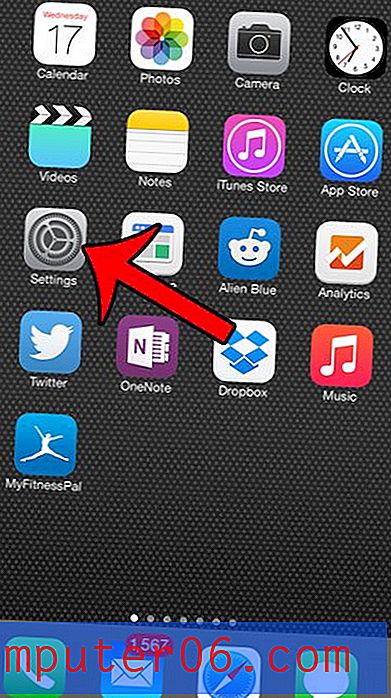Jak wyszukiwać wiadomości e-mail na telefonie iPhone 5
Możliwość dodawania kont e-mail do iPhone'a 5 jeszcze bardziej ułatwia utrzymywanie kontaktu ze wszystkimi kontaktami. Ale im częściej korzystasz ze swojego konta e-mail lub, w wielu przypadkach, kont e-mail, tym więcej wiadomości będziesz mieć na swoim urządzeniu. Może to utrudnić zlokalizowanie potrzebnej wiadomości. Na szczęście w telefonie iPhone 5 znajduje się funkcja wyszukiwania, która pozwala przeszukiwać poszczególne foldery e-mail w urządzeniu i łatwiej znajdować potrzebną wiadomość. Kontynuuj czytanie poniżej, aby dowiedzieć się, jak wyszukiwać wiadomości e-mail na telefonie iPhone 5.
Jak przeszukiwać pocztę na telefonie iPhone 5
Funkcja wyszukiwania wiadomości e-mail w telefonie iPhone 5 nie jest od razu widoczna, ponieważ jest technicznie ukryta. Być może szukałeś ikony lub przycisku wyszukiwania na jednym z ekranów wiadomości e-mail, ale w rzeczywistości istnieje pole wyszukiwania, które można znaleźć za pomocą gestu. Wykonaj poniższe czynności, aby dowiedzieć się, jak przeszukiwać pocztę na telefonie iPhone 5.
Krok 1: Wybierz ikonę Poczta .

Krok 2: Wybierz konto e-mail lub skrzynkę odbiorczą, którą chcesz przeszukać (skrzynki odbiorcze znajdują się u góry ekranu, a konta znajdują się u dołu ekranu. Wybierz opcję konta, jeśli chcesz przeszukać wysłane pozycje). Jeśli masz wiele kont e-mail w telefonie iPhone 5 i nie masz pewności, które konto chcesz wyszukać, wybierz opcję Połączona skrzynka odbiorcza . Ważne jest, aby wybrać prawidłowe konto i folder, ponieważ funkcja wyszukiwania przeszuka tylko folder, który jest aktualnie otwarty.
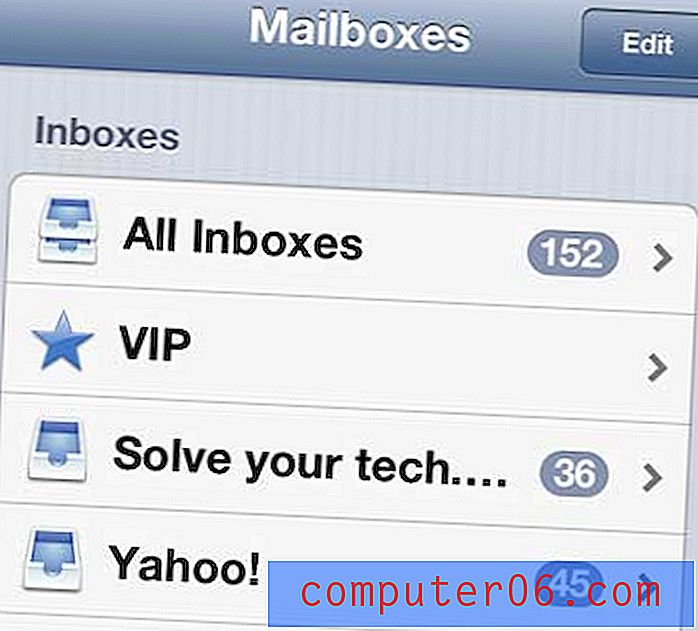
Krok 3: Przesuń palec w dół po liście wiadomości, aby wyświetlić pole wyszukiwania.
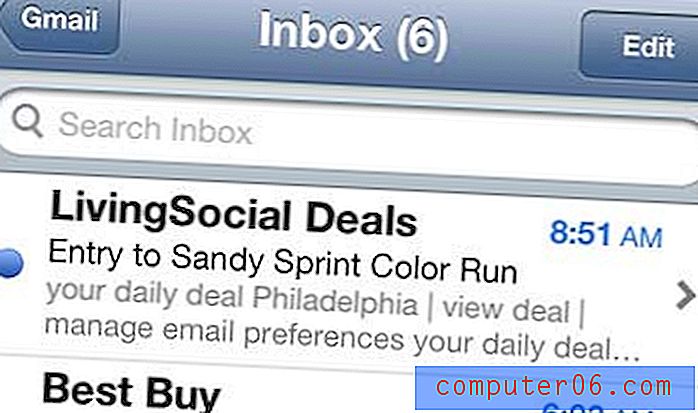
Krok 4: Stuknij w polu wyszukiwania, a następnie wpisz termin, który chcesz wyszukać. Pamiętaj, że możesz także określić pole, które chcesz wyszukać. Na przykład, jeśli szukasz wiadomości od konkretnej osoby, wybierz pole Od .
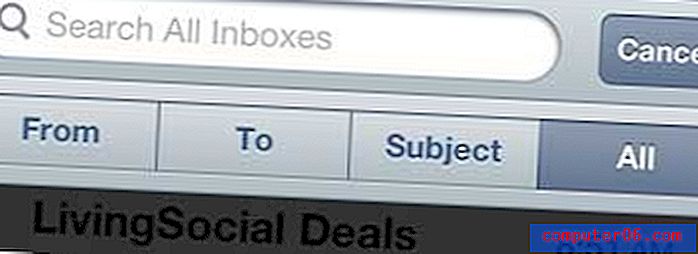
Funkcja wyszukiwania Spotlight na urządzeniach z systemem iOS jest niezwykle pomocna w wyszukiwaniu informacji. Może przeszukiwać prawie całą zawartość urządzenia, umożliwiając lokalizowanie informacji z jednego miejsca. Na przykład możesz przeczytać ten artykuł, aby dowiedzieć się, jak wykluczyć wiadomości tekstowe z wyszukiwania Spotlight. Ten artykuł może dotyczyć wiadomości tekstowych, ale możesz wykonać te same kroki, aby wykluczyć lub włączyć niektóre aplikacje z wyszukiwania.
Jeśli zastanawiasz się nad zakupem iPada lub iPada Mini, sprawdź każdy z poniższych łączy, aby znaleźć najlepszą aktualną cenę dla dowolnego urządzenia.
Sprawdź ceny na iPadzie Mini.
Sprawdź ceny na pełnowymiarowym iPadzie.